¿Cómo puedo descubrir el nombre de mi PC?
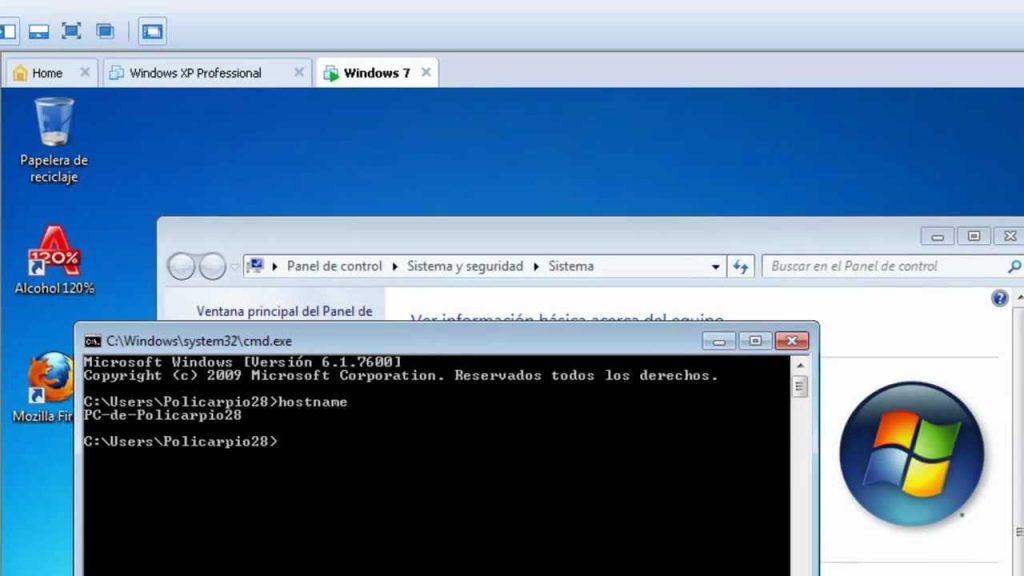
¿Alguna vez se ha preguntado cómo descubrir el nombre de su PC? Si nunca ha tenido que hacer esto antes, saber cómo hacerlo puede parecer un desafío. Por suerte, hay una amplia cantidad de métodos para descubrir el nombre de una computadora. Esta investigación explora los distintos métodos que se pueden usar para descubrir el nombre de su PC con rapidez y facilidad.
1. Introducción a ¿Cómo descubrir el Nombre de Mi PC?
¿Estás teniendo dificultades para descubrir el nombre de tu PC? En la mayoría de los casos, el proceso de identificación de tu computadora no es una tarea complicada. Si bien es posible que en tu PC hayas hecho algunos cambios y tengas un nombre único, muchos usuarios no tienen problemas para saber cuál es el nombre de su PC.
Antes de decidirte a descubrir el nombre de tu PC, es importante que conozcas un poco más sobre los conceptos, herramientas y soluciones que hay a tu disposición. De ahí que a continuación se detallen los pasos para encontrar el nombre de tu PC.
Paso 1: La forma más sencilla de encontrar tu nombre de PC consiste en usar el Programa de Configuración del Sistema (System Configuration). Para acceder a esta aplicación, escribe «msconfig» en la barra de búsqueda ubicada en la bandeja del sistema. Una vez que abres el programa de configuración del sistema, encontrarás el nombre de tu PC en la parte superior.
Paso 2: Si no tienes éxito con el método anterior, puedes también ejecutar la herramienta «cmd» y usar la línea de comandos «hostname». Simplemente escribe «cmd» en la barra de búsqueda de Windows y espera a que aparezca la prompt de comando. Una vez que abra el símbolo del sistema, escribe «hostname», y se mostrará el nombre de tu PC.
Paso 3: Si no puedes encontrar el nombre de tu PC con alguno de los métodos anteriores, siempre hay la posibilidad de ejecutar «System Information» para encontrar el nombre de la computadora. Para acceder a esta aplicación, escribe «system information» en la barra de búsqueda de Windows y abre el programa. Cuando aparece el menú, busca «System Summary» y encontrarás el nombre de tu PC.
2. Cómo Usar Herramientas de Sistema para Descubrir el Nombre de Mi PC
Descubre tu Nombre de PC con Herramientas de Sistema
En algunos casos, los usuarios tienen que enfrentar situaciones en donde no conocen el nombre de su computadora o sistema. Esto puede ocurrir, por ejemplo, cuando no hay un nombre similar a un usuario, es decir, usuario-pc. Esta situación imposibilita la creación de usuarios con nombre único en una red.
Sin embargo, hay varias herramientas de sistema a tu disposición para que descubras tu nombre de PC. Estas herramientas deben tener la facilidad de ser ubicadas en tu sistema operativo y estar presentes en la mayoría de los PC. Puedes encontrar estos programas en la barra de las aplicaciones del sistema operativo. En la lista de aplicaciones, recomendamos que leas cuidadosamente los detalles del programa, para que puedas descubrir el nombre de tu computadora.
Una excelente manera de usar estas herramientas es ingresar en la ventana que aparece cuando el programa se abre. Esta ventana generalmente contendrá el nombre de la computadora que se está utilizando. Asegúrate de leer la letra pequeña para asegurarte de que estás en el lugar correcto. Esta es una manera muy sencilla y eficaz de descubrir el nombre de tu PC.
3. Usar la Configuración para Descubrir el Nombre de Mi PC
1. Escriba el Comando "Sistema" en la Barra de Búsqueda
En primer lugar, para descubrir el nombre de nuestro equipo, simplemente necesitaremos abrir una ventana de comandos y ejecutar una consulta. En Windows 10, la opción más fácil y rápida es abrir la barra de búsqueda y escribir el comando "sistema". Esto hará que Windows abra una ventana de información donde se muestra la clase de sistema operativo que usamos, la versión del sistema operativo y, lo más importante, la "denominación de equipo".
2. Verificar la Configuración de la Red
Si queremos verificar la configuración de la red, podemos usar otro comando en la línea de comandos. Simplemente escribimos "ipconfig" y Windows nos mostrará la configuración IP, la máscara de subred y la configuración de LAN que se ha utilizado. Esto nos permitirá comprobar los parámetros de la red y verificar la configuración del equipo.
3. Utilizar los Tutoriales Online para Ayuda
Por último, para aquellos que todavía tienen dificultades para descubrir el nombre de su equipo, la web ofrece muchos tutoriales online a encontrar la información dentro de pocos minutos. Los tutoriales deberían contener las instrucciones para verificar la configuración del sistema operativo, la configuración de la red, la versión del sistema operativo y toda la información necesaria para saber cuál es el nombre de su equipo.
4. Verificar Herramientas de Administración Remota para Descubrir el Nombre de Mi PC
Existen varias herramientas de administración remota que le permiten a un usuario localmente descubrir el nombre de su computadora. Estas herramientas permiten incluso realizar cambios en la configuración del sistema, lo que también le brinda al usuario información adicional para determinar el nombre de la computadora. Algunas de estas herramientas se mencionan a continuación:
LOphtCrack – Esta herramienta creada por la compañía L0pht Heavy Industries le permite a un usuario localmente descubrir el nombre de su computadora utilizando un escaneo de red. Lo que hace que LOphtCrack sea único es que por lo general tiene una base de datos de contraseñas que se puede utilizar para el escaneo y el descubrimiento del nombre.
RedOwl – Esta es una herramienta creada por una empresa danesa llamada Edge Search Technologies. RedOwl contiene una base de datos de usuarios y dispositivos e incluso permite hacer escaneos de red para descubrir los nombres de PCs localmente. Esta herramienta también incluye un diccionario de contraseñas para ayudar a los usuarios en el proceso de descubrimiento.
Comenzando a usar herramientas de administración remota para descubrir el nombre de su computadora: Lo primero que debe hacer para usar una de estas herramientas de administración remota es descargarla e instalarla en su computadora. Una vez instalada, debe configurar la herramienta de acuerdo con sus necesidades y elegir qué tipo de escaneo se va a realizar. El siguiente paso es escanear la red y verificar los resultados. Una vez que se han encontrado los nombres de lass computadoras, el usuario puede entrar en la herramienta de administración remota y verificar si son correctos. Esto le dará la última confirmación de que el nombre de su computadora ha sido descubierto.
5. Usar los Servicios de Red para Encontrar el Nombre de Su PC
Ubicar una Computadora Remota
Hay varias maneras de localizar una computadora remota. El primer paso para encontrar el nombre de una computadora remota es encontrar el número de IP de la computadora. Aquí hay algunos pasos para encontrar el número de IP de una computadora remota:
- Conectar ambas computadoras al mismo enrutador con un cable de red o Wi-Fi.
- Abra el Manajador de dispositivos en la computadora remota para ver los dispositivos Wi-Fi o de red.
- Haga clic con el botón derecho en el dispositivo que desea encontrar y seleccione Propiedades.
- Vaya a la Pestaña de Red y busque el número de IP.
Una vez que hayas encontrado el número de IP de tu computadora remota, puedes usar herramientas como Nslookup para obtener el nombre de esa computadora. Para hacer esto, sólo necesitas abrir un símbolo del sistema, escribir "nslookup [número de IP]", y pulsar Enter. Esto devolverá el nombre de la computadora de inmediato. Esta técnica es útil para encontrar el nombre de la computadora sin estar conectado a la misma red. Sin embargo, si desea encontrar el nombre de una computadora conectada a una red, puede hacerlo desde el administrador de red de la red local. Para ello, sólo necesita abrir el Administrador de red en su computadora y buscar la computadora remota.
6. ¿Cómo Usar Recursos en Línea para Localizar el Nombre de Mi PC?
La solución más simple para localizar el nombre de máquina de una computadora está al alcance directo al abrir el administrador de dispositivos y comprobar los detalles técnicos. Esto es una excelente manera de verificar el nombre de la máquina sin salir de la propia computadora.
Sin embargo, no todo el mundo tiene la misma facilidad al acceder al administrador de dispositivos, lo que hace que optar por recursos en línea sea una mejor opción para hallar el nombre. Hay muchas maneras de localizar el nombre de tu PC con la ayuda de recursos en línea, entre ellas:
- Comprobar el nombre en un documento de texto.
- Explorar el historial del navegador.
- Localizar el nombre a través de una herramienta pre-instalada.
- Hacer uso de servicios online de cuentas de almacenamiento.
Herramientas Pre-instaladas como ‘CMD’ te permitirán localizar el nombre de tu máquina consultando la dirección IP de tu dispositivo. Estas herramientas están disponibles en computadoras Windows y Mac. La ventaja de esta técnica es que no es necesario descargar una aplicación adicional que pudiera causar un riesgo de exposición de datos o desgastar la memoria de tu PC.
Cualquiera de estas aproximaciones permitirán obtener el nombre de tu máquina sin complicaciones. Es importante tomar Muestra de los diferentes tópicos para estar seguro de que el nombre sea el correcto para tu computadora. Esta información es útil para diferentes razones, como para autentificarse para otros servicios, configurar datos de parametrización o configuraciones. Utilizar los recursos online es la mejor manera de asegurarse de que tengamos información para satisfacer todas estas necesidades.
7. Conclusión: ¿Cómo Puedo Descubrir el Nombre de Mi PC?
Encuentra el Nombre de Tu PC a través de la Configuración de Windows
Para encontrar el nombre de tu PC a través de la configuración de Windows, debes seguir los siguientes pasos:
- Haz clic en el botón de Inicio y busca el panel de Control.
- Luego, dos opciones se mostrarán: Panel de Control clásico y Panel de Control de Windows.
- Haz clic en la opción "Sistema y Seguridad".
- Selecciona la opción "Sistema".
- En la información general de la ventana, encontrarás el nombre de tu PC.
Usando el Intérprete de Comandos de Windows
Para encontrar el nombre de tu PC usando el intérprete de Windows, sigue los siguientes pasos:
- Haz clic en el botón de Inicio y escribe la palabra "Ejecutar" en la barra de búsqueda.
- Cuando aparezca la aplicación ejecutar, escribe “cmd” y acepta.
- En la ventana de iniciada, escribe "hostname" y presiona enter.
- El nombre de tu PC se mostrará instantáneamente.
Usando la Herramienta de Información de Sistema de Windows
Para encontrar el nombre de tu PC usando la herramienta de información del Sistema de Windows, sigue los siguientes pasos:
- Haz clic en el botón de Inicio y escribe “información del sistema” en la sección de búsqueda y presiona enter.
- Se desplegará una ventana donde encontrarás el título de "Nombre de equipo" y se mostrará el nombre de tu PC.
Ahora tienes las herramientas para poder descubrir el nombre de tu PC. Ya sea usando la Configuración del Sistema, el Símbolo del Sistema o el Panel de Control, cualquiera de estas herramientas te da la oportunidad de identificar el nombre de tu ordenador y empezar a hacer cosas increíbles con él. Todo lo que necesitas para empezar es un poco de curiosidad y una computadora. ¡A la caza!
Deja una respuesta

Sigue Leyendo